Er zijn diverse manieren om de Volvo Cars app met uw auto te koppelen. Omdat deze stappen afhankelijk van het model en het modeljaar kunnen variëren, raden wij u aan het hoofdstuk dat van toepassing is op uw auto door te lezen.
Auto's met ingebouwde Google
Hier vindt u informatie over wat u in de verschillende situaties kunt doen. Klik op de links hieronder voor instructies per scenario:
- Ik wil de Volvo Cars app voor het eerst koppelen
- Ik wil een extra telefoon toevoegen
- Ik heb de app opnieuw op mijn telefoon geïnstalleerd
- Ik heb een nieuwe telefoon
- Ik ben de tweede eigenaar
- Ik heb de Volvo Cars app gekoppeld met mijn auto maar krijg een foutmelding als ik toegang probeer te krijgen tot de afstandsfuncties
De Volvo Cars app voor het eerst koppelen
Deze video laat zien hoe u de Volvo Cars app voor het eerst met de auto koppelt.
Een extra telefoon toevoegen
Om een extra telefoon met de auto te koppelen, moet u een nieuw profiel aanmaken in de auto en de telefoon met dit profiel koppelen.
Maak een nieuw profiel in de auto aan als dat gevraagd wordt.

 > Profielen > Apparaten Volvo Cars-app.
> Profielen > Apparaten Volvo Cars-app.Een telefoon opnieuw met uw auto koppelen
Als u de Volvo Cars app opnieuw hebt geïnstalleerd, of als u een nieuwe telefoon hebt, moet u de eerder gekoppelde telefoon verwijderen om de nieuwe telefoon opnieuw te kunnen koppelen.
Optie 1
Als uw auto is bijgewerkt met softwareversie 2.5 of later, kunt u de telefoon via het middendisplay ontkoppelen.
 > Profielen > Apparaten Volvo Cars app.
> Profielen > Apparaten Volvo Cars app.Optie 2
Als uw auto NIET is bijgewerkt met softwareversie 2.5 of later beschikt u niet over de optie om de telefoon via het middendisplay te ontkoppelen. U moet in de auto een nieuw profiel aanmaken en u moet ook over een tweede telefoon beschikken om de verbinding te verbreken.
Als u de app opnieuw hebt geïnstalleerd maar geen toegang tot meerdere telefoons hebt, moet u een fabrieksreset uitvoeren.
 > Profielen > Admin worden > Apparaten Volvo Cars app.
> Profielen > Admin worden > Apparaten Volvo Cars app. > Profielen > Apparaten Volvo Cars app.
> Profielen > Apparaten Volvo Cars app.Een fabrieksreset uitvoeren
Als u een gebruikte auto hebt, de vorige gebruiker zijn profielen niet heeft verwijderd en de telefoons nog altijd gekoppeld zijn, raden wij een fabrieksreset aan.
Gegevensuitwisseling inschakelen voor de Volvo Cars app
Gegevensuitwisseling voor de Volvo Cars app moet worden geactiveerd om de app toegang te geven tot gegevens vanuit de auto. Dat is nodig voor functies zoals klimaat en vergrendeling/ontgrendeling van portieren.
 > Privacy > Privacy-instellingen van Volvo > Volvo Cars app.
> Privacy > Privacy-instellingen van Volvo > Volvo Cars app.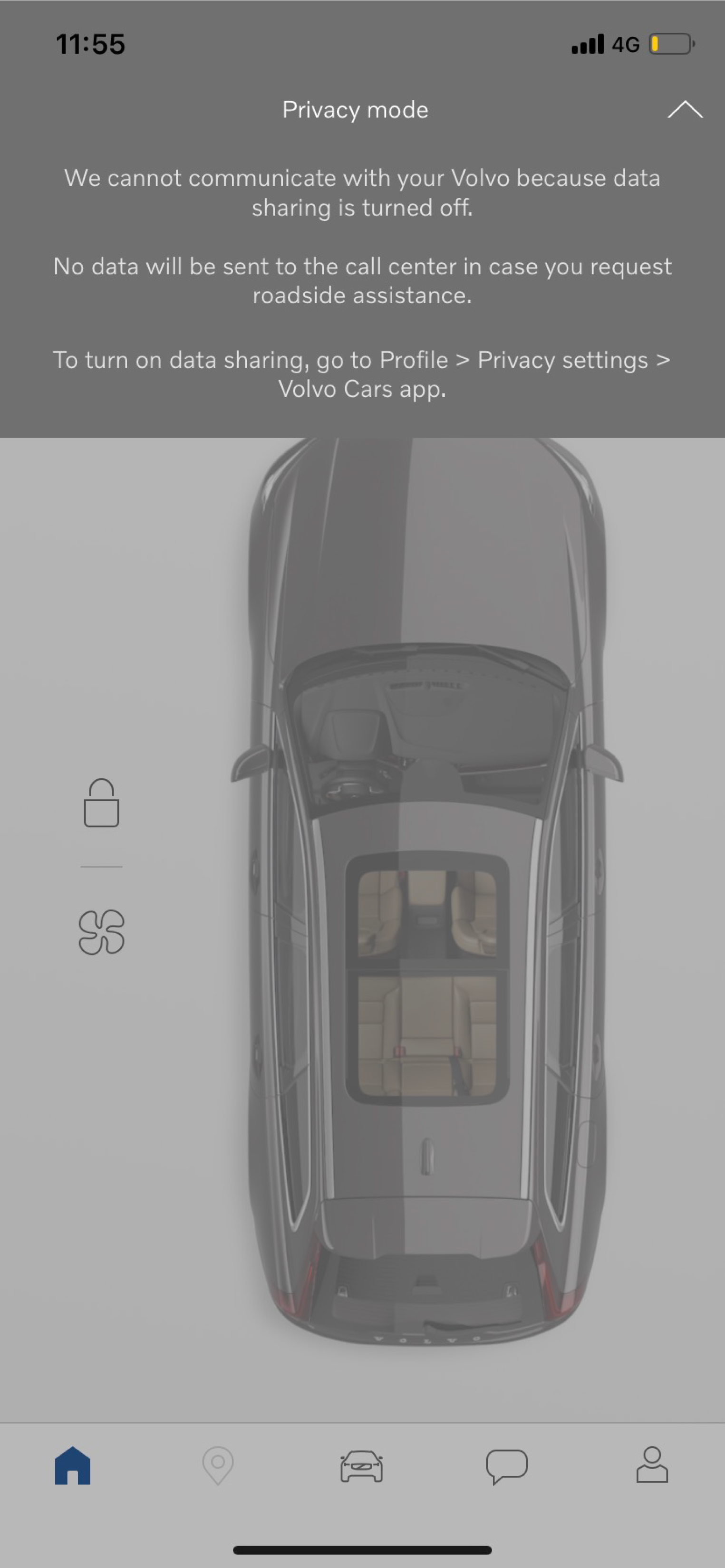
Betreffende modellen
C40, modeljaar 2022 en later
S60, S60 Recharge, modeljaar 2023 en later
S90, S90 Recharge, modeljaar 2022 en later
V60, V60 Recharge, V60 Cross Country, modeljaar 2023 en later
V90, V90 Recharge, V90 Cross Country, modeljaar 2022 en later
XC40 Recharge Pure Electric, modeljaar 2021 en later
XC40 (mild hybrid), modeljaar 2023 en later
XC60, XC60 Recharge, modeljaar 2022 en later
XC90, XC90 Recharge, modeljaar 2023 en later
Auto's met het eerdere infotainmentsysteem (Sensus)
Voor toegang tot alle functies in de Volvo Cars app moet u:
- een geldig abonnement hebben voor de Volvo Cars app (voorheen Volvo On Call)
- om de app met de auto te kunnen koppelen.
N.b.
Koppelen van de Volvo Cars app
N.b.
Zorg ervoor dat de auto op een plek staat waar bereik is en dat uw telefoon een internetverbinding heeft.
Houd uw viercijferige pincode, uw Volvo ID en het voertuigidentificatienummer (VIN) bij de hand. Een Volvo ID kan worden aangemaakt door in te loggen op de Volvo Cars app en het VIN kunt u vinden op de voorruit of op het middendisplay.
 > Gekoppelde auto’s > Een auto toevoegen.
> Gekoppelde auto’s > Een auto toevoegen.N.b.
Als u een auto deelt met anderen, raden wij aan dat iedere gebruiker een eigen Volvo ID aanmaakt omdat ze persoonlijk zijn.
U kunt uw Volvo ID met maximaal tien auto's verbinden en met iedere auto kunnen tot tien Volvo ID's worden verbonden.
Wisselen tussen gekoppelde auto's in de Volvo Cars app
 > Gekoppelde auto’s.
> Gekoppelde auto’s.Betreffende modellen
S60, S60Twin Engine/Recharge, modeljaar 2020-2022
S90, modeljaar 2017-2021
S90Twin Engine/Recharge, modeljaar 2018-2021
V60, V60 Cross Country, V60Twin Engine/Recharge, modeljaar 2019-2022
V90 Twin Engine/Recharge, modeljaar 2018-2021
V90, V90 Cross Country, modeljaar 2017-2021
XC40, modeljaar 2018-2024
XC40 Twin Engine/Recharge (plug-in hybrid), modeljaar 2019-2024
XC60, XC60 Twin Engine/Recharge, modeljaar 2018-2021
XC90, XC90 Twin Engine/Recharge, modeljaar 2016-2022